外付けハードドライブからのデータ復旧のための6つのソリューション
外付けハードドライブは、外付けハードディスクやポータブルハードディスクとも呼ばれ、コンピューターから独立して、オペレーティングシステム、ソフトウェア、ドキュメント、写真、ビデオなどのデータを長期間保存できる外部ストレージデバイスです。USB、Thunderboltなどのインターフェースを介してコンピューターに接続し、データのバックアップや転送が可能です。
外付けハードドライブからデータを失うのは、間違いなく非常に悲惨で、非常にイライラさせられます。幸いなことに、外付けHDDからデータを復元することは可能です!この記事は、そんなあなたに役立つでしょう。 外付けハードドライブから失われたデータを回復する! 外付けハードドライブから失われたデータを復元するには、当社の包括的なガイドに従ってください。
ページコンテンツ:
パート1:外付けハードドライブからデータを復元する[最も簡単な方法]
ユースケース
• 誤って削除してしまった。
• ハードドライブを誤ってフォーマットする(クイックフォーマット)。
• パーティションの損失、RAW 形式への変換、またはアクセス不能。
• ファイル システムの破損。
• ウイルスや悪意のあるソフトウェアによってデータが隠されたり削除されたりします。
• ソフトウェアのクラッシュによるデータ損失。
外付けハードドライブからデータを回復するためのオールインワンプログラムを探しているなら、見逃せない Apeaksoftデータ復旧あらゆる状況に対応する、ロスレス外付けハードドライブデータ復旧ソフトウェアです。WindowsとMacの両方で使用できる高い互換性を備えています。さらに、NTFS、FAT16、FAT32、exFAT、EXTなど、複数のファイルシステムをサポートしています。Western Digital、Seagate、Toshibaなどの外付けハードドライブから簡単にデータを復元できます。
最高の外付けハードドライブ復旧ツール
- 外付けハード ドライブの障害、クラッシュ、破損、ウイルス攻撃など、さまざまな状況からの外付けハード ドライブの回復をサポートします。
- 画像、ビデオ、オーディオ、ドキュメント、電子メール、テキストなど、膨大なデータ タイプをサポートします。
- シンプルでわかりやすいインターフェース。
- プレビューしてから、回復する特定のファイルを選択できます。

外付けハードドライブからデータを復元する方法については、以下の手順に従ってください。
ステップ 1: この強力な外付けハード ドライブ回復ツールをインストールした後、上記の対応するボタンをクリックして起動します。
ステップ 2: 左パネルで「ハードドライブの回復」オプションを選択し、右ページでハードドライブのディスクを選択します。次に、 スキャンの開始 右下隅のボタン。
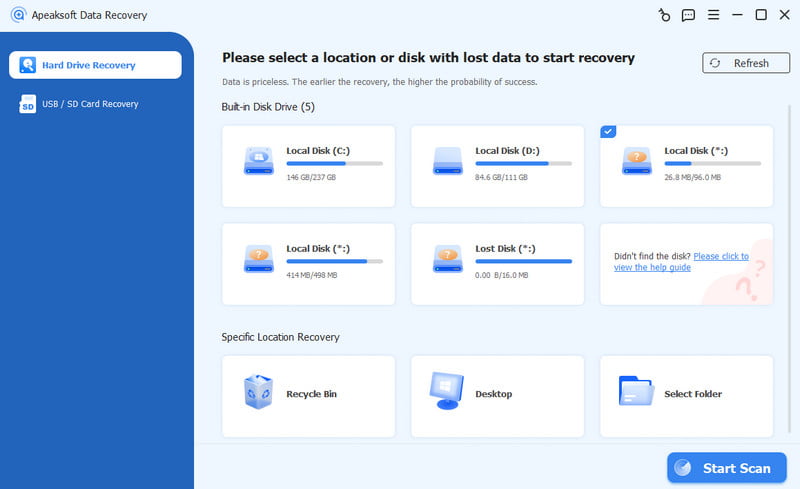
ステップ 3: 外付けハードドライブ全体をディープスキャンすると、画面にすべての関連データが表示されます。左側のバーから対象のデータパスを選択してください。それをクリックすると、右側のページに詳細なファイルが表示されます。検索ボックスにキーワードを入力して素早く検索することもできます。必要なファイルを選択し、 回復する 右下隅のボタン。
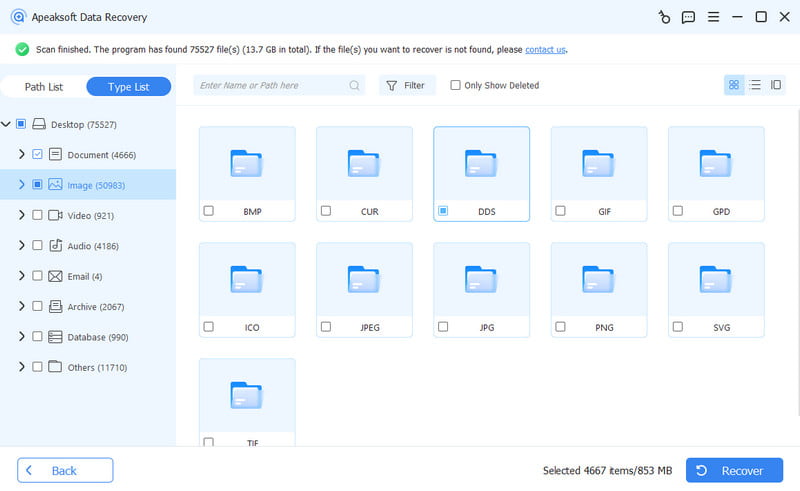
ヒント:
外付けハードドライブでデータが失われたことに気づいたら、データの上書きを防ぐため、直ちにディスクの使用を中止してください。復元したいファイルを見つけた場合は、元のハードドライブに復元せず、別の安全な場所にエクスポートしてください。
他のも試すことができます データを回復するための無料ソフトウェア Recuva、R-Studio などの外付けハードディスクから
パート2:バックアップから外付けハードドライブから削除されたファイルを復元する
ユースケース
• 誤って削除してしまった。
• 誤ったフォーマット。
• ファイルの破損やその他の論理的な問題。
注意: データ損失が物理的な損傷によって引き起こされた場合、この方法は機能しません。
幸運にもファイル履歴、Time Machine、またはサードパーティ製のソフトウェアを使って外付けハードドライブをバックアップしていた場合は、バックアップから失われたデータを復元できます。以下では、主にファイル履歴とTime Machineを使って外付けハードドライブからデータを復元する方法を説明します。
ファイル履歴を使用した外付けハードドライブの回復 (Windows):
始める前に、外付けハードドライブ上のフォルダーを Windows ライブラリに追加していることを確認してください。
ステップ 1: デスクトップの左下隅にある検索ボックスに入力してください コントロールパネル。 Then, choose次に、 ファイルの履歴.
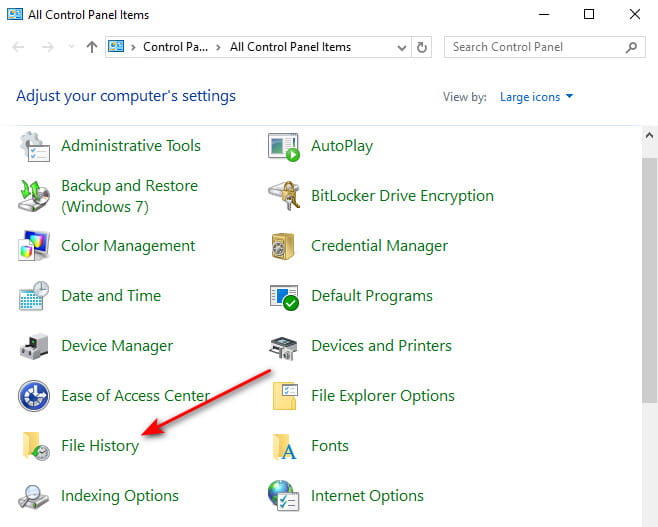
ステップ 2: ファイル履歴ウィンドウで、 個人ファイルの復元.
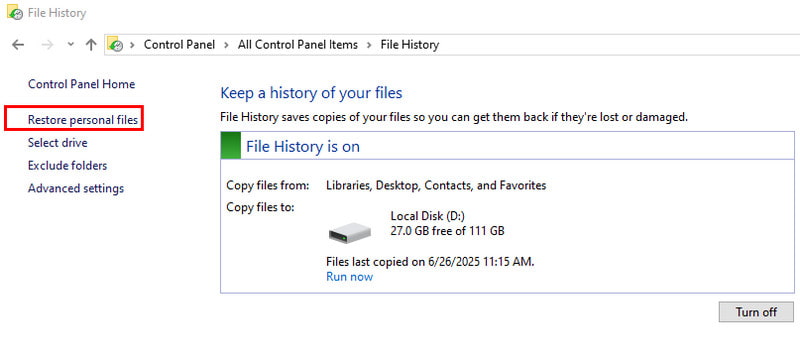
ステップ 3: バックアップを確認し、必要なファイルを見つけてください。緑色のボタンをクリックして復元してください。
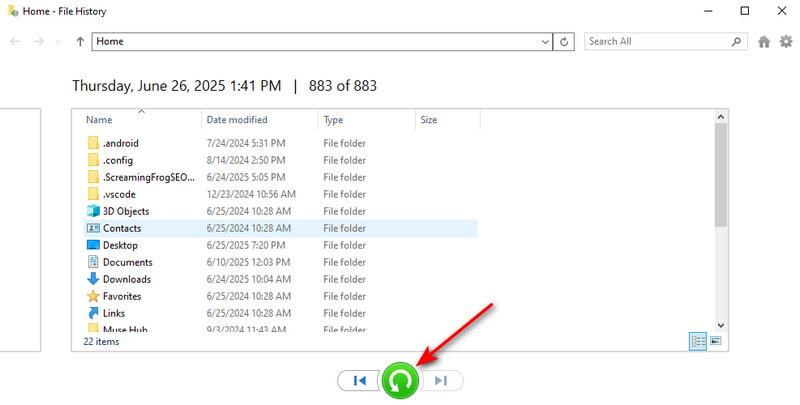
Time Machine を使用した外付けハードドライブの復元 (Mac):
ステップ 1: クリック タイムマシン 画面の右上隅にあるボタン。
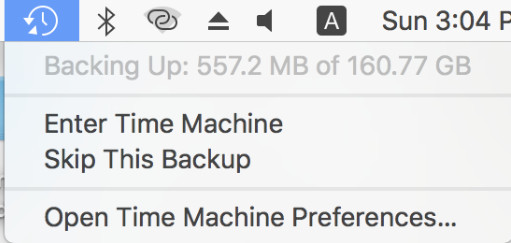
ステップ 2: すると、 ファインダー 外付けハードドライブのフォルダ構造を表示するウィンドウが表示されます。タイムラインまたは矢印を使って日付を調整し、必要なファイルを探します。次に、 リストア.
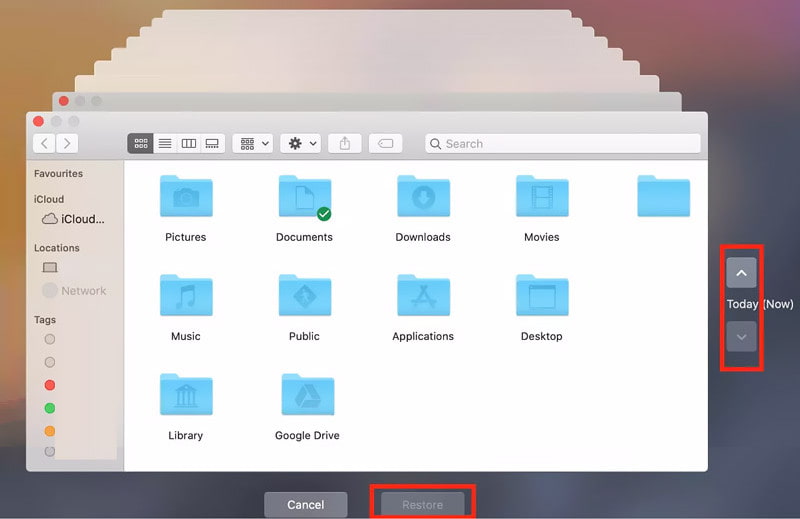
ヒント: 同様の手順で フラッシュドライブから削除されたファイルを回復する.
パート3:cmd/First Aidを使用して外付けハードドライブを復元する
ユースケース
• 誤操作、システムクラッシュ、停電などにより、フォルダーが突然消えてしまいます。
• ファイルが文字化けしたり、フォルダーが開けない。
• ウイルスや悪意のあるソフトウェアによって隠されたファイル。
CMDとFirst Aidは、本質的には外付けハードドライブのデータ復旧ツールではありません。ただし、特殊なケースでは、主にファイルシステム構造のエラーを修正することで、外付けHDDから間接的にデータを復元します。
cmd を使用して外付けハードドライブを回復します (Windows):
ステップ 1: メディア掲載 Windowsの+ R 同時に、 ラン 窓から入る CMD.
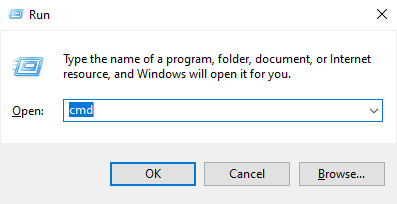
ステップ 2: 入力 chkdsk X: /f (XをHDDの文字に置き換えてください)を押してから Enter.
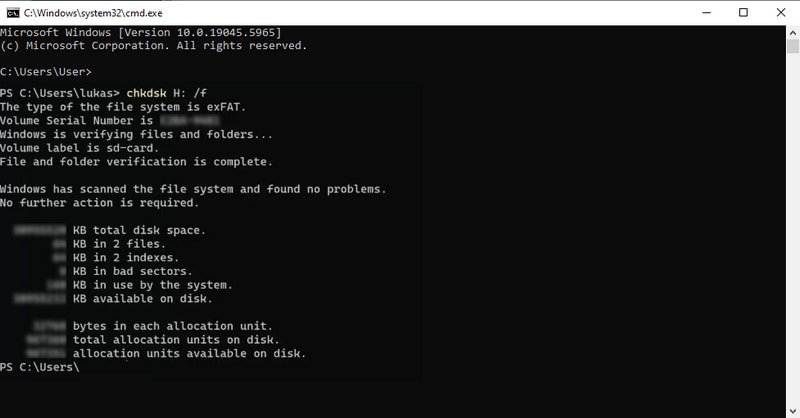
First Aid (Mac) を使用して外付けハードドライブを回復します。
ステップ 1: に行く ファインダー - Application - ユーティリティ を起動する ディスクユーティリティ 特徴。
ステップ 2: 左パネルで回復したいHDDを選択し、 応急処置
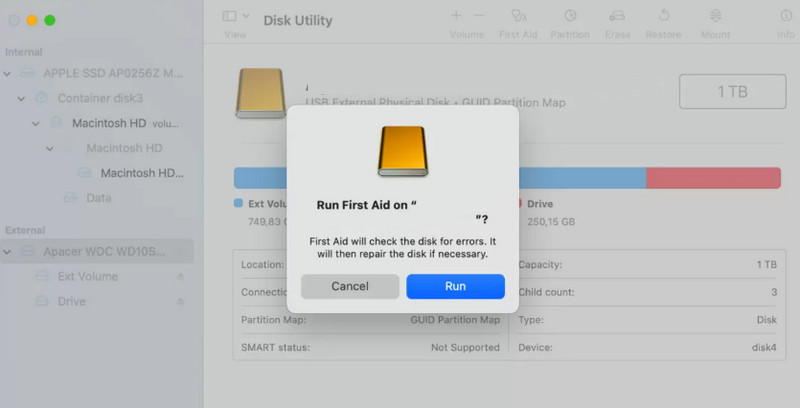
パート4:外付けハードドライブ復旧サービスに助けを求める
ユースケース
• モーターが回転しません。
• ハードディスクから異常な音(カチカチ音、擦れる音など)がする。
• ハードディスクが物理的な損傷を受ける。
• 外付けハードディスクが検出されません。
• データ復旧ソフトウェアが故障します。
物理的な原因で外付けハードドライブのデータが失われた場合は、さらなる損傷を防ぐため、すぐにディスクの電源プラグを抜いてください。その後、専門のデータ復旧会社に相談し、問題を説明してください。認識されない外付けハードディスクからデータを復旧する方法、または破損した外付けハードディスクからデータを復旧する方法を尋ねてください。
注意すべき点は、時間と費用がかかることです。また、成功率は必ずしも100%ではありません。データの価値が高い場合は、お勧めします。
結論
主に6つのソリューションを紹介しました 外付けハードドライブの回復役に立つものを見つけて、外付けハードドライブからデータを正常に回復できることを願っています。
関連記事
このページでは、Windows および Mac で保存されていない Excel ファイルを復元するための最適な 3 つの方法をまとめています。 Office Excel 2003、2007、2010、2013、2016などに対応。
Windows PCまたはMac上の上書きされたファイルを回復したいですか? 上書きされたデータを含め、失われたデータを見つけ出すのに役立つ効果的な解決策がここに提供されています。
SD カードが損傷または破損しているために Android ファイルにアクセスできない場合は、この記事を読み、データを失うことなく詳細な SD カード修復ガイドに従うことができます。
メモリカードから写真を復元するには、プロのツールが必要です。 ここで最高のメモリカードの回復ソフトウェアとより多くのオプションに関するガイドです。

